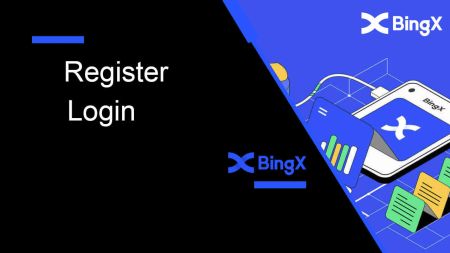Hogyan regisztrálj és jelentkezz be fiókba a BingX-en
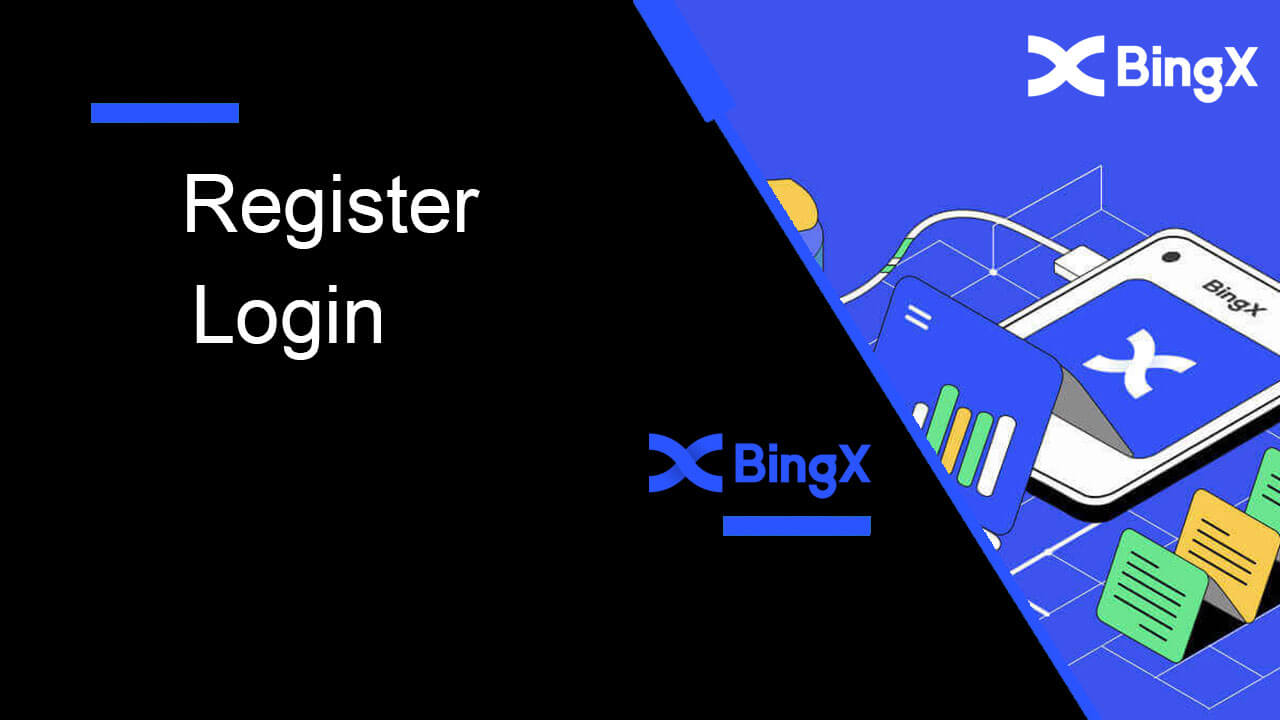
- Nyelv
-
English
-
العربيّة
-
简体中文
-
हिन्दी
-
Indonesia
-
Melayu
-
فارسی
-
اردو
-
বাংলা
-
ไทย
-
Tiếng Việt
-
Русский
-
한국어
-
日本語
-
Español
-
Português
-
Italiano
-
Français
-
Deutsch
-
Türkçe
-
Nederlands
-
Norsk bokmål
-
Svenska
-
Tamil
-
Polski
-
Filipino
-
Română
-
Slovenčina
-
Zulu
-
Slovenščina
-
latviešu valoda
-
Čeština
-
Kinyarwanda
-
Українська
-
Български
-
Dansk
-
Kiswahili
Hogyan regisztrálhat fiókot a BingX-en
BingX-fiók regisztrálása [Mobil]
Regisztráljon fiókot a mobilweben
1. A regisztrációhoz válassza a [Regisztráció] lehetőséget a BingX kezdőlapjának jobb felső sarkában .
2. Fiókja [e-mail címe] , [jelszó] és [hivatkozási kódja (opcionális)] megadása kötelező. Válassza a [Regisztráció] lehetőséget, miután bejelölte az „Elolvasta és elfogadta az Ügyfélszerződést és az Adatvédelmi szabályzatot” melletti négyzetet.

Megjegyzés: A jelszavának számok és betűk kombinációjából kell állnia. Legalább 8 karaktert kell tartalmaznia.
3. Írja be az e-mailre küldött [E-mail ellenőrző kódot] .

4. A fiók regisztrációja befejeződött. Most már bejelentkezhet és elkezdheti a kereskedést!

Fiók regisztrálása a BingX App segítségével
1. Nyissa meg a letöltött BingX alkalmazást [ BingX App iOS ] vagy [ BingX App Android ], és kattintson a jobb felső sarokban található ikonra.

2. Kattintson a [Regisztráció] gombra .

3. Írja be a fiókjához használni kívánt [E-mail-címet] , majd kattintson a [Tovább] gombra .

4. Húzza el a csúszkát a Biztonsági ellenőrzés rejtvény befejezéséhez.

5. Írja be az e-mail-címére küldött [E-mail ellenőrző kódot] és a [jelszót], valamint az [Referral code (opcionális)]-t . Jelölje be a [Elolvastam és elfogadta a szolgáltatási szerződést és az adatvédelmi szabályzatot] melletti jelölőnégyzetet , majd érintse meg a [Complete] gombot .

6. A fiók regisztrációja befejeződött.Most már bejelentkezhet a kereskedés megkezdéséhez!

BingX-fiók regisztrálása [PC]
Regisztráljon fiókot a BingX-nél e-mailben
1. Először is fel kell lépnie a BingX kezdőlapjára , és kattintson a [Regisztráció] gombra .
2. Miután megnyitotta a regisztrációs oldalt, adja meg [E-mail címét] , állítsa be jelszavát, kattintson az [Elolvastam, elfogadom az Ügyfélszerződést és az Adatvédelmi szabályzatot] gombra, miután elolvasta, majd kattintson a [Regisztráció] gombra .

Emlékezik:Regisztrált e-mail fiókja szorosan kapcsolódik BingX fiókjához, ezért kérjük, tegye meg a biztonsági óvintézkedéseket, és válasszon egy robusztus és összetett jelszót, amely 8-20 karakterből áll, beleértve a nagy- és kisbetűket, számokat és szimbólumokat. Külön jegyezze fel a regisztrált e-mail fiók és a BingX jelszavait, majd véglegesítse a rekordot. Karbantartsa őket is megfelelően.
3. Írja be az e-mailre küldött [ellenőrző kódot] .

4. Fiókja regisztrációja befejeződött, miután befejezte az 1-3 lépést. A kereskedést a BingX platform használatával kezdheti meg.

Regisztráljon fiókot a BingX-nél telefonszámmal
1. Lépjen a BingX- re , majd kattintson a [Regisztráció] gombra a felső jobb sarkában.
2. A regisztrációs oldalon válassza az [Országkód] lehetőséget , adja meg [ Telefonszámát] , és hozzon létre egy jelszót a fiókjához. Ezután olvassa el és fogadja el a Szolgáltatási feltételeket, majd kattintson a [Regisztráció] gombra .
Megjegyzés: A jelszónak számok és betűk kombinációjából kell állnia. Legalább 8 karaktert kell tartalmaznia.
3. Az Ön telefonszáma ellenőrző kódot kap a rendszertől. 60 percen belül adja meg az ellenőrző kódot .
4. Gratulálunk, sikeresen regisztráltál a BingX-en.



Töltse le a BingX alkalmazást
Töltse le a BingX alkalmazást iOS-re
1. Töltse le BingX alkalmazásunkat az App Store áruházból, vagy kattintson a BingX: BTC Crypto vásárlása lehetőségre2. Kattintson a [Get] gombra .

3. Várja meg, amíg a telepítés befejeződik. Ezután megnyithatja az alkalmazást, és regisztrálhat a BingX alkalmazásban.

Töltse le a BingX alkalmazást Androidra
1. Nyissa meg az alábbi alkalmazást a telefonján a BingX Trade Bitcoin, Buy Crypto lehetőségre kattintva .
2. Kattintson a [Telepítés] gombra a letöltés befejezéséhez.

3. Nyissa meg a letöltött alkalmazást, hogy regisztráljon egy fiókot a BingX App alkalmazásban.

Gyakran Ismételt Kérdések (GYIK)
Szükséges a program letöltése számítógépre vagy okostelefonra?
Nem, nem szükséges. Egyszerűen töltse ki a cég honlapján található űrlapot a regisztrációhoz és az egyéni fiók létrehozásához.
Miért nem tudok SMS-t kapni?
A mobiltelefon hálózati torlódása okozhatja a problémát, kérjük, próbálja újra 10 perc múlva.
Azonban megpróbálhatja megoldani a problémát az alábbi lépések végrehajtásával:
1. Győződjön meg arról, hogy a telefon jele jól működik. Ha nem, kérjük, menjen olyan helyre, ahol jó jelet tud fogadni a telefonján;
2. Kapcsolja ki a feketelista funkciót vagy az SMS blokkolásának egyéb módjait;
3. Kapcsolja telefonját Repülőgép módba, indítsa újra a telefont, majd kapcsolja ki a Repülőgép módot.
Ha a megadott megoldások egyike sem oldja meg problémáját, kérjük, küldjön be jegyet.
Miért nem tudok e-maileket fogadni?
Ha nem kapta meg e-mailjét, próbálkozzon a következő lépésekkel:
1. Ellenőrizze, hogy tud-e normálisan küldeni és fogadni e-maileket az E-mail kliensében;
2. Kérjük, ellenőrizze, hogy a regisztrált e-mail címe helyes-e;
3. Ellenőrizze, hogy az e-mailek fogadására szolgáló berendezés és a hálózat működik-e;
4. Próbáljon megkeresni e-mailjeit a Spam vagy más mappákban;
5. Állítsa be a címek engedélyezési listáját.
Hogyan lehet bejelentkezni a fiókba a BingX-en
Hogyan használd a mobilt a BingX-fiókodba való bejelentkezéshez
Jelentkezzen be a BingX fiókba a Mobile Web segítségével
1. Nyissa meg a BingX kezdőlapját a telefonján, és válassza a [Bejelentkezés] lehetőséget a tetején.
2. Adja meg e-mail címét , adja meg jelszavát , majd kattintson a [Bejelentkezés] gombra .

3. Húzza el a csúszkát a Biztonsági ellenőrzés rejtvény befejezéséhez.

4. A bejelentkezési eljárás ezzel véget ért.

Jelentkezzen be a BingX fiókba a BingX App segítségével
1. Nyissa meg a letöltött BingX alkalmazást [BingX App iOS] vagy [BingX App Android], válassza ki a szimbólumot a bal felső sarokban.

2. Nyomja meg a [Bejelentkezés] gombot .

3. Írja be az [Email Address] és [Password] elemeket , amelyeket a BingX-nél regisztrált, majd kattintson a [Bejelentkezés] gombra.

4. A biztonsági ellenőrzés befejezéséhez csúsztassa el a csúszkát.

5. Befejeztük a bejelentkezési folyamatot.

Hogyan használd a számítógépet a BingX-fiókodba való bejelentkezéshez
Jelentkezzen be BingX-fiókjába e-mailben
1. Lépjen a BingX főoldalára , és válassza a [Bejelentkezés] lehetőséget a jobb felső sarokban.
2. A regisztrált [E-mail] és [Jelszó] megadása után kattintson a [Bejelentkezés] gombra .

3. Húzza el a csúszkát a Biztonsági ellenőrzés rejtvény befejezéséhez.

4. Befejeztük a Bejelentkezést.

A telefonszám használata a BingX-be való bejelentkezéshez
1. Keresse fel a BingX kezdőlapját , és kattintson a [Bejelentkezés] gombra a jobb felső sarokban.

2. Kattintson a [Telefon] gombra , válassza ki a körzetszámokat , majd adja meg telefonszámát és jelszavát . Ezután kattintson a [Bejelentkezés] gombra .

3. A biztonsági ellenőrzési kihívás megoldásához mozgassa a csúszkát.

4. Befejeztük a bejelentkezést.

Gyakran Ismételt Kérdések (GYIK) a bejelentkezéssel kapcsolatban
Miért kaptam egy ismeretlen bejelentkezési értesítő e-mailt?
Az ismeretlen bejelentkezésről szóló értesítés a fiók biztonságát szolgáló védelmi intézkedés. Fiókja biztonságának védelme érdekében a BingX [Ismeretlen bejelentkezési értesítés] e-mailt küld Önnek, amikor új eszközön, új helyen vagy új IP-címről jelentkezik be.
Kérjük, ellenőrizze még egyszer, hogy az [Ismeretlen bejelentkezési értesítés] e-mailben szereplő bejelentkezési IP-cím és hely az Öné-e:
Ha igen, hagyja figyelmen kívül az e-mailt.
Ha nem, kérjük, állítsa vissza a bejelentkezési jelszót, vagy tiltsa le fiókját, és azonnal küldjön be jegyet, hogy elkerülje a szükségtelen eszközvesztést.
Miért nem működik megfelelően a BingX a mobilböngészőmben?
Időnként problémákat tapasztalhat a BingX mobilböngészőben történő használatakor, például hosszú ideig tart a betöltés, a böngészőalkalmazás összeomlik vagy nem töltődik be.
Íme néhány hibaelhárítási lépés, amelyek hasznosak lehetnek az Ön által használt böngészőtől függően:
Mobilböngészők iOS-en (iPhone)
-
Nyissa meg a telefon beállításait
-
Kattintson az iPhone Storage elemre
-
Keresse meg a megfelelő böngészőt
-
Kattintson a Webhelyadatok Az összes webhelyadat eltávolítása elemre
-
Nyissa meg a Böngésző alkalmazást , menjen a bingx.com oldalra , és próbálkozzon újra .
Android mobileszközökön (Samsung, Huawei, Google Pixel stb.)
-
Nyissa meg a Beállítások Eszközkezelés menüpontot
-
Kattintson az Optimalizálás most elemre . Ha elkészült, koppintson a Kész elemre .
Ha a fenti módszer sikertelen, próbálkozzon a következővel:
-
Nyissa meg a Beállítások Alkalmazásokat
-
Válassza ki a megfelelő böngészőalkalmazás-tárhelyet
-
Kattintson a Gyorsítótár törlése gombra
-
Nyissa meg újra a böngészőt , jelentkezzen be , és próbálja újra .
Miért nem tudok SMS-t kapni?
A mobiltelefon hálózati torlódása okozhatja a problémát, kérjük, próbálja újra 10 perc múlva.
Azonban megpróbálhatja megoldani a problémát az alábbi lépések végrehajtásával:
1. Győződjön meg arról, hogy a telefon jele jól működik. Ha nem, kérjük, menjen olyan helyre, ahol jó jelet tud fogadni a telefonján;
2. Kapcsolja ki a feketelista funkciót vagy az SMS blokkolásának egyéb módjait;
3. Kapcsolja telefonját Repülőgép módba, indítsa újra a telefont, majd kapcsolja ki a Repülőgép módot.
Ha a megadott megoldások egyike sem oldja meg problémáját, kérjük, küldjön be jegyet.
- Nyelv
-
ქართული
-
Қазақша
-
Suomen kieli
-
עברית
-
Afrikaans
-
Հայերեն
-
آذربايجان
-
Lëtzebuergesch
-
Gaeilge
-
Maori
-
Беларуская
-
አማርኛ
-
Туркмен
-
Ўзбек
-
Soomaaliga
-
Malagasy
-
Монгол
-
Кыргызча
-
ភាសាខ្មែរ
-
ລາວ
-
Hrvatski
-
Lietuvių
-
සිංහල
-
Српски
-
Cebuano
-
Shqip
-
中文(台灣)
-
Sesotho
-
eesti keel
-
Malti
-
Македонски
-
Català
-
забо́ни тоҷикӣ́
-
नेपाली
-
ဗမာစကာ
-
Shona
-
Nyanja (Chichewa)
-
Samoan
-
Íslenska
-
Bosanski
-
Kreyòl